windows系统推出来win11,很多网友现在有在使用win11,但是,最近有网友表示win11桌面一直刷新,出现这种情况该怎么办好呢?接下来小编就和大家说说win11桌面一直刷新怎么办。
工具/原料:
系统版本:windows 10
品牌型号:戴尔 成就3910
方法/步骤:
1、使用键盘“ctrl+shift+esc”组合键打开任务管理器。
2、点击左上角的“文件”,并选择其中的“运行新任务”。
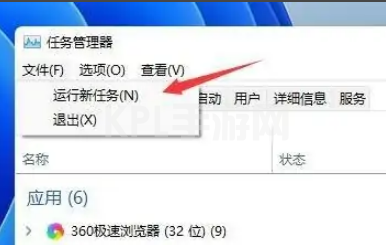
3、勾选“以系统管理权限创建此任务”选项,输入“ms-settings:wheel”,回车“确定”。
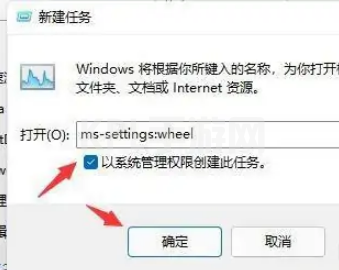
4、打开windows设置后,进入左边栏的“Windows更新”选项。
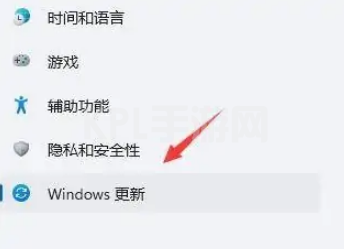
5、在更多选项下方选择“更新历史记录”。
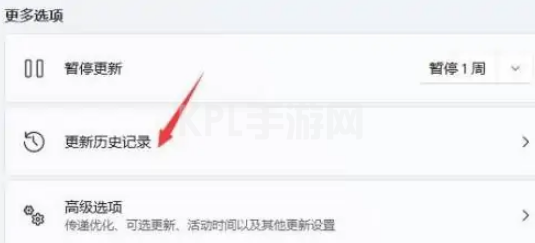
6、击并进入“卸载更新”。

7、找到最近更新的更新文件,并右键选中它,点击“卸载”就可以解决不断刷新问题了。
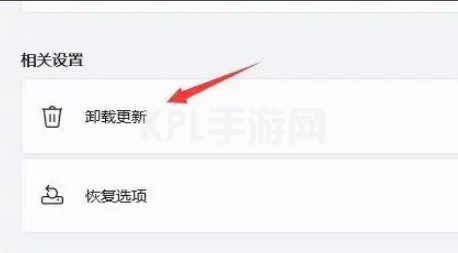
总结:
1、使用键盘“ctrl+shift+esc”组合键打开任务管理器。
2、点击左上角的“文件”,并选择其中的“运行新任务”。
3、勾选“以系统管理权限创建此任务”选项,输入“ms-settings:wheel”,回车“确定”。
4、打开windows设置后,进入左边栏的“Windows更新”选项。
5、在更多选项下方选择“更新历史记录”。
6、击并进入“卸载更新”。
7、找到最近更新的更新文件,并右键选中它,点击“卸载”就可以解决不断刷新问题了。





























